U bent hier:
Lint vastzetten in Office
Artikel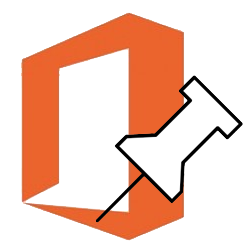
Vindt u het lastig dat het lint in Office-programma's niet in beeld blijft? Pin het vast!
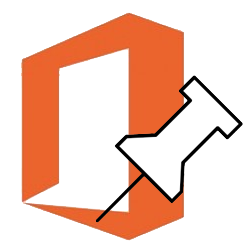
Wat is het Lint?
Het lint is onderdeel van Office-programma's zoals Word, Excel, Outlook en PowerPoint. Het staat boven in beeld en gebruikers geven erin aan wat er in het programma moet gebeuren. Tekst vet maken bijvoorbeeld, of een nieuw document of e-mail aanmaken.
Lint vastzetten
Het lint bestaat uit twee onderdelen: de tabbladen en de opdrachten eronder. Sinds Office 2013 blijven de tabbladen wel standaard in beeld, maar de opdrachten eronder klappen omhoog als u ze niet gebruikt. Dit geeft meer ruimte voor waar u mee bezig bent, maar het kan ook vervelend zijn. Wie dat inderdaad onhandig vindt, kan het beste het lint vastzetten.
- Klik in het lint op een tabblad, bijvoorbeeld Start.
- Klik helemaal rechts in het lint in het lege vak op het pijltje naar beneden
 .
. - Een uitklapmenu opent > Lint altijd weergeven.
Bevalt het niet om het lint de hele tijd in beeld te hebben? Klik dan in het uitklapmenu op Alleen tabbladen weergeven.
Wat vind je van dit artikel?
Geef sterren om te laten zien wat je van het artikel vindt. 1 ster is slecht, 5 sterren is heel goed.
Meer over dit onderwerp
7 onbekende handigheidjes in Word
Word heeft veel functies. Niet gek dat vooral de meestgebruikte bekend zijn. Maar er is nog veel meer te ontdekken in dit tekstprogramma.
Creatieve sjablonen gebruiken in Word
Word heeft duizenden sjablonen voor allerlei gelegenheden. Deze voorbeelddocumenten zijn gratis te downloaden en handig in het gebruik.
Bekijk meer artikelen met de categorie:
Meld je aan voor de nieuwsbrief van SeniorWeb
Elke week duidelijke uitleg en leuke tips over de digitale wereld. Gratis en zomaar in de mailbox.